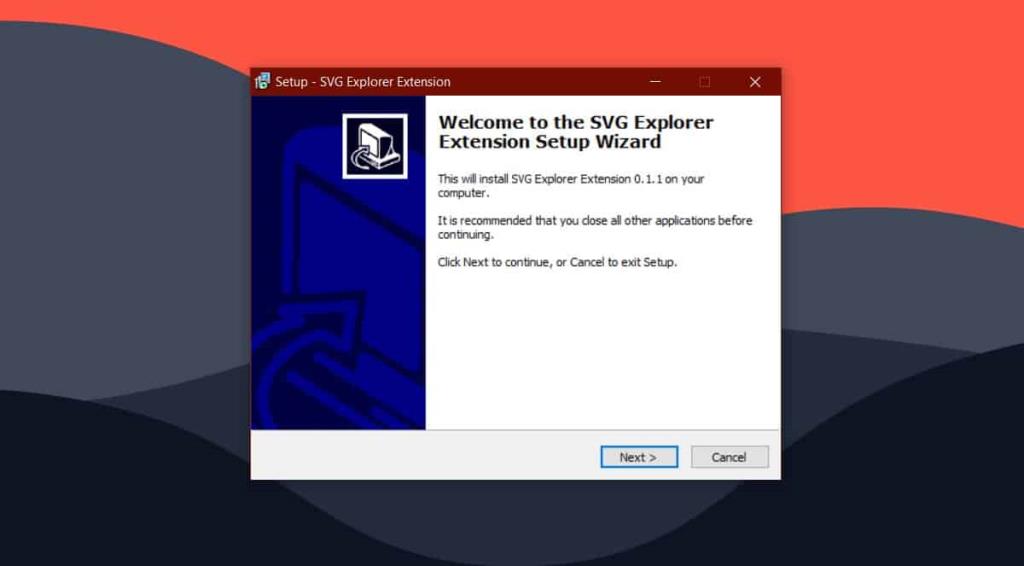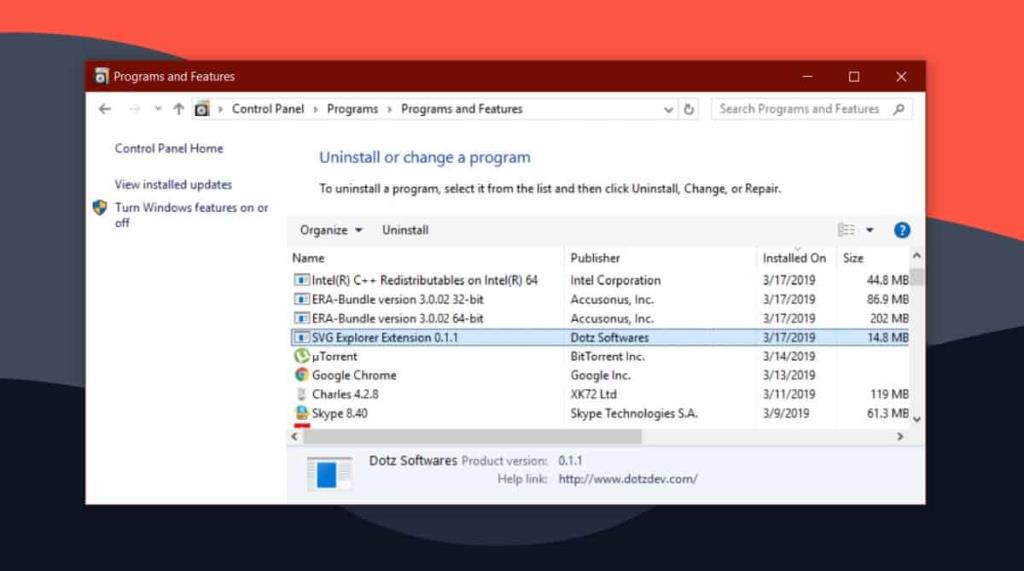L'explorateur de fichiers est un très bon gestionnaire de fichiers en ce qui concerne les fonctionnalités. Il n'a peut-être pas le plus grand thème sombre, mais c'est néanmoins un bon gestionnaire de fichiers. Aussi bon soit-il, il peut manquer dans certains domaines, mais la plupart de ses lacunes peuvent être comblées par des extensions. Vous pouvez modifier le fonctionnement de l'explorateur de fichiers avec des applications qui le modifient ou simplement avec des extensions autonomes. Voici comment installer et désinstaller les extensions de l'explorateur de fichiers.
Extensions de l'explorateur de fichiers
Il n'y a pas de référentiel particulier pour les extensions de l'explorateur de fichiers, je ne peux donc pas vous diriger vers un site Web pour cela. Vous pouvez les rechercher via une recherche Google, ou vous pouvez essayer cette extension qui vous permet d' activer les aperçus de fichiers SVG dans l'explorateur de fichiers .
Installer des extensions
Les extensions de l'explorateur de fichiers sont en réalité des fichiers EXE, il vous suffit donc de l'exécuter comme vous le feriez avec n'importe quelle autre application de bureau. Vous aurez besoin des droits d'administrateur pour l'installer. Comme la plupart des applications, l'extension devrait commencer à fonctionner immédiatement, mais si ce n'est pas le cas, vous devez redémarrer l'Explorateur de fichiers .
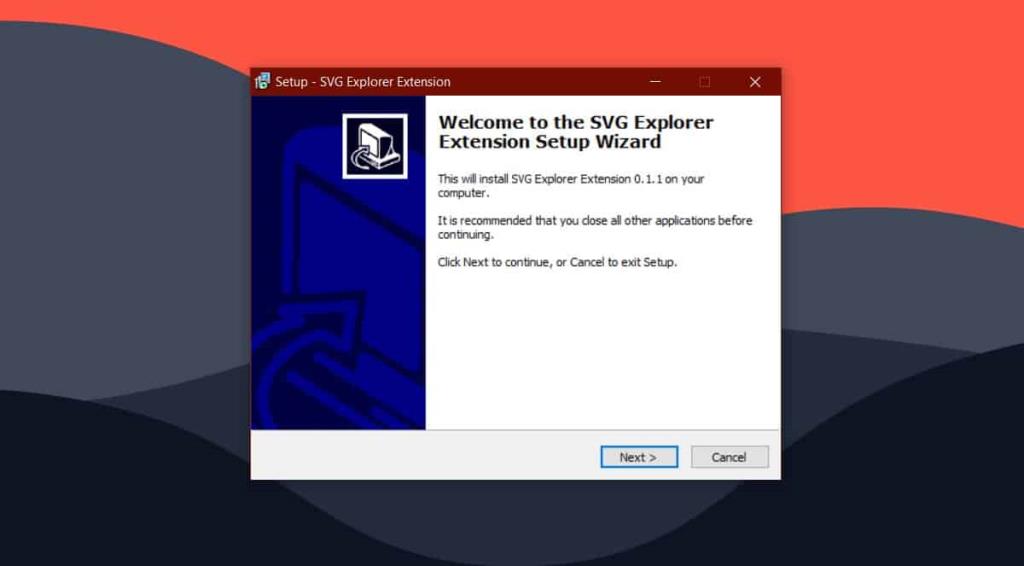
Désinstaller les extensions
Étant donné que les extensions de l'explorateur de fichiers s'installent comme des applications de bureau ordinaires, vous les désinstallerez de la même manière. Ouvrez le Panneau de configuration et parcourez la liste des applications installées et vous trouverez l'extension que vous avez installée. Il est important que vous connaissiez le nom de l'extension car le Panneau de configuration ne trie pas les éléments par type.
Sélectionnez l'extension dans la liste et cliquez sur le bouton Désinstaller pour supprimer l'extension.
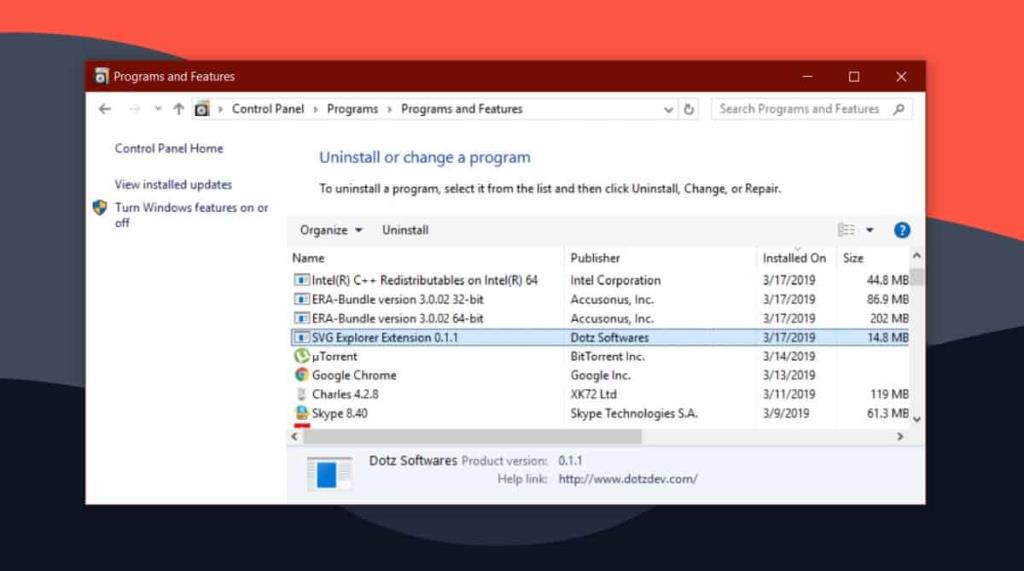
Les extensions de l'explorateur de fichiers sont des applications de bureau, car l'explorateur de fichiers lui-même est toujours une application de bureau. Microsoft n'a pas introduit de gestionnaire de fichiers UWP, et nous ne pouvons qu'espérer qu'ils ne le feront pas tant qu'ils n'auront pas une très très bonne application pour la remplacer.
Les extensions pour les applications UWP sont également des applications UWP elles-mêmes. Les différentes extensions disponibles pour les applications Photos et TV et films en sont un exemple. Les extensions d'application UWP sont désinstallées du groupe de paramètres Applications dans l'application Paramètres.
Les extensions de l'explorateur de fichiers sont excellentes, mais n'oubliez pas de les installer uniquement si vous êtes sûr qu'elles sont sûres. L'explorateur de fichiers est une application intégrale sur Windows 10, donc si vous finissez par installer une extension qui la détourne, s'en débarrasser peut être une épreuve. Si vous ne savez pas si une extension est sûre ou non et que vous êtes toujours déterminé à l'installer, assurez-vous de savoir comment exécuter Windows 10 en mode sans échec afin de pouvoir la désinstaller si elle devient rouge.